به نظر شما چگونه میتوان دستیار صوتی اپل را (که ممکن است همیشه مفید نباشد) غیر فعال کرد.

در این مقاله، خاموش کردن سیری در ایرپاد را برای شما توضیح خواهیم داد. بدون مقدمه به اصل موضوع میپردازیم.
مسیر Settings > AirPods را باز کنید
ابتدا به دنبال Press and Hold AirPods یا Double-Tap on AirPod و سپس به دنبال Siri باشید.
گزینه دیگری به جز سیری را انتخاب کنید
با اینکه در طول روز کمک های زیادی از طریق سیری در تلفن خود دریافت میکنید اما گاهی اوقات، لازم است دستیار صوتی اپل را بطور موقت یا دائم در ایرپاد خود غیر فعال کنید. خوشبختانه چند راه مختلف برای این کار وجود دارد. نکته مثبت دیگر این است که مراحل کار در تمام ایرپادهای اپل نیز به یک شکل انجام میشود.
اگر نمی خواهید سیری با کمک های دائمی خود، موجب آزار شما شود، میتوانید با مطالعه این مقاله، بهترین روشهای خاموش کردن سیری در ایرپاد و یا غیر فعال کردن کامل سیری را مرور و اجرا کنید.
1. تنظیمات را باز کرده و ایرپاد خود را پیدا کنید
در آیفون یا آیپد خود، برنامه تنظیمات را که معمولاً در صفحه اصلی iOS شما قرار دارد، باز کنید. در صفحه تنظیمات، روی نام ایرپاد خود که در بالای صفحه قابل مشاهده است، ضربه بزنید و اگر ایرپاد در این بخش وجود ندارد، به بلوتوث بروید و روی "i" در کنار نام ایرپاد خود ضربه بزنید.
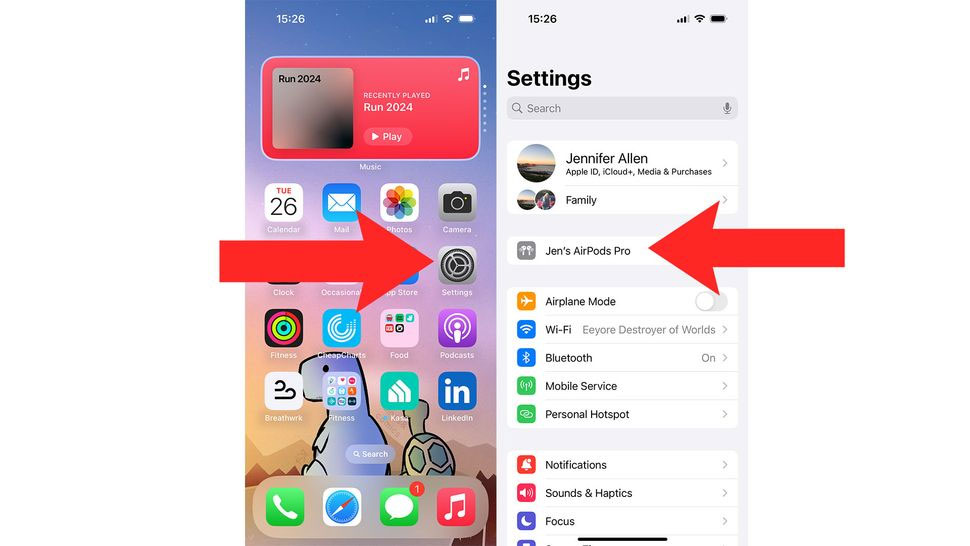
2. برای خاموش کردن سیری، کنترل های ایرپاد را تغییر دهید
در گزینه های ایرپاد، بسته به نوع ایرپاد خود، به دنبال آپشن های Press and Hold AirPods یا Double Tap on AirPod باشید. این گزینه ها بر عملکرد هر دکمه در AirPods شما تأثیر می گذارد. علاوه بر این می توانید روی گزینه سیری ضربه زده و سپس به جای سیری، روی گزینه دیگری مانند Noise Control بگذارید.
با این کار سیری در ایرپاد شما خاموش می شود اما همچنان می توانید از طریق آیفون خود از آن استفاده کنید.
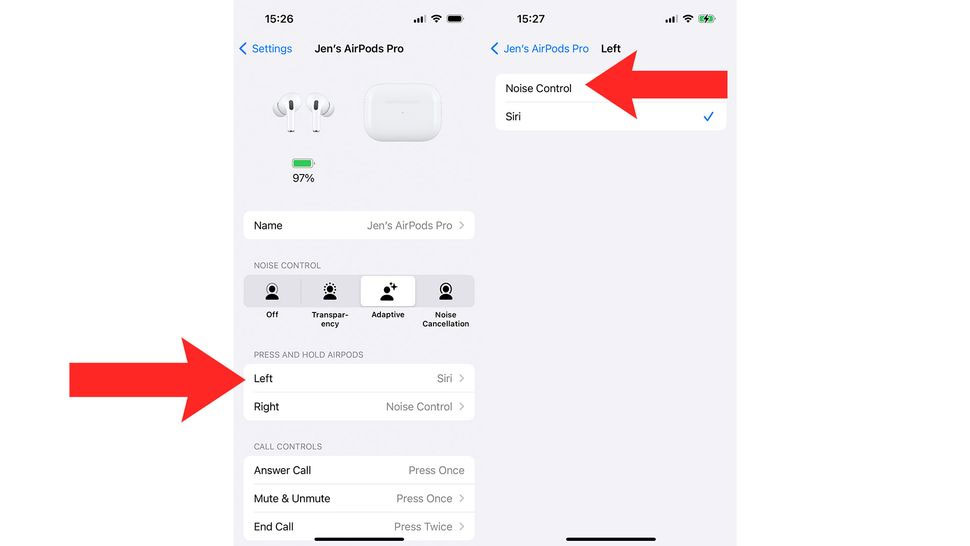
3. سیری را در تنظیمات «Siri & Search» خاموش کنید (اختیاری)
بهعنوان گزینه دوم اختیاری، میتوانید سیری را با رفتن به تنظیمات در آیفون یا آیپد خود خاموش کنید. برای پیداکردن Siri & Search به سمت پائین اسکرول کنید. این گزینه معمولاً در اواسط لیستی طولانی در بخش تنظیمات قرار دارد. در این بخش، میتوانید بسیاری از موارد مربوط به سیری، از جمله نحوه تعامل با دستیار صوتی را تغییر دهید.
اکنون که در قسمت Siri & Search در بخش تنظیمات هستید، روی Listen for ضربه زده و آن را به خاموش تغییر دهید، سپس دکمه Side را فشار داده، برای سیری و Allow Siri When Locked را خاموش کنید. وقتی همه این کارها را انجام دادید، سیری غیرفعال می شود و حتی به صورت اتفاقی هم فعال نخواهد شد.
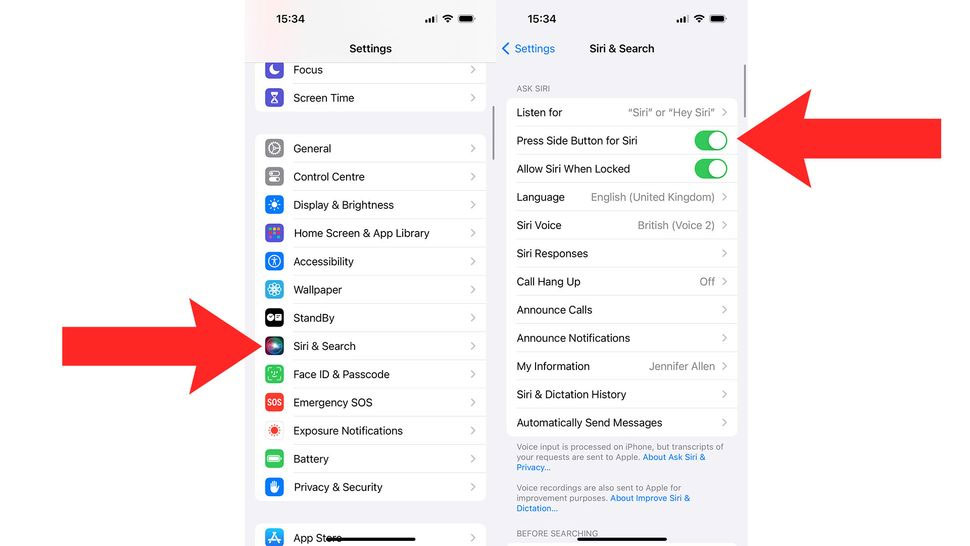
پرسش های متداول
به Settings > Siri & Search رفته و Listen را برای «Hey Siri»در حالت خاموش قرار دهید. سپس دکمه مقابل گزینه های Press Side Button for Siri و Allow Siri When Locked را غیر فعال کنید.
اگر میخواهید سیری پیامهای شما را به صورت نوتیفیکیشن نخواند، به آدرس زیر بروید:
Settings > Notifications > Announce Notifications
از اینجا، میتوانید آن را برای برنامههای خاصی (بصورت انتخابی) غیرفعال کنید یا با خاموش کردن دکمه مقابل اش، آنرا بطور کامل غیرفعال کنید.
هنگام تعامل با سیری فقط از دکمه های ولوم استفاده کنید. به یاد داشته باشید که ابتدا با سیری صحبت کنید تا فعال شود. بنابراین دکمه ولوم فقط مخصوص تغییر صدای دستگاه نیست.
برای تغییر صدای سیری به Settings > Siri & Search رفته و سپس وارد گزینه Siri Voice شوید، از بخش variety یک لهجه و از بخش Voice یکی از 5 گزینه را برای صدا انتخاب کنید.
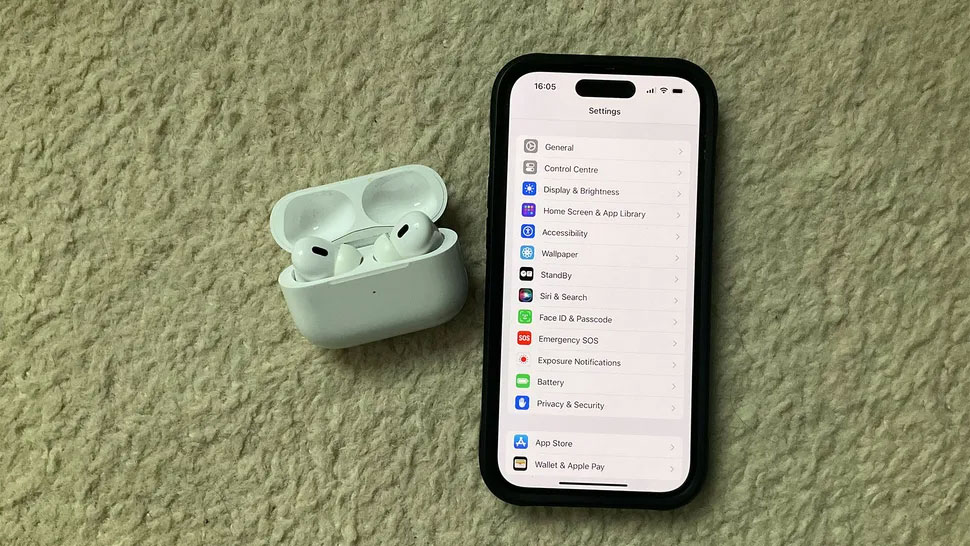
چه بخواهید سیری را به طور کلی غیر فعال کنید یا طوری تنظیم کنید که فقط پیامهای شما را نخواند، فقط به چند لحظه زمان نیاز دارید. در حالی که وجود سیری در بسیاری از موارد مزیت محسوب میشود اما بد نیست در زمانهایی که بطور ناخواسته فعال میشود، رهایی پیدا کنید. تمام آنچه در این مقاله گفته شد، برای بهبود عملکرد ایرپادها در نظر گرفته شده است که شامل غیر فعال کردن بخشی از عملکرد سیری یا کل آن است.
مقالات بیشتر در پارسان می: